Dùng USB 3G trên Asus Transformer
Vậy là chúng ta có thể làm cho Asus Transformer nhận ra USB 3G và vào mạng. Dĩ nhiên là cần một số thao tác mà các bạn phải chú ý thì mới làm đúng được. Sau khi làm thì mỗi khi cắm USB 3G vào máy máy sẽ tự động kích hoạt và vào internet dễ dàng như là chúng ta dùng USB 3G trên máy tính, thậm chí còn dễ hơn là chúng ta không cần phải nhấn kết nối. Các bạn sẽ cần phải cài một bản rom khác vào máy Transformer thay cho rom mặc định, cần phải chạy một lệnh nhỏ để kích hoạt gói 3G và một ít câu lệnh để tắt chức năng làm đầu đọc thẻ nhớ trên USB 3G.
Vậy là chúng ta có thể làm cho Asus Transformer nhận ra USB 3G và vào mạng. Dĩ nhiên là cần một số thao tác mà các bạn phải chú ý thì mới làm đúng được. Sau khi làm thì mỗi khi cắm USB 3G vào máy máy sẽ tự động kích hoạt và vào internet dễ dàng như là chúng ta dùng USB 3G trên máy tính, thậm chí còn dễ hơn là chúng ta không cần phải nhấn kết nối. Các bạn sẽ cần phải cài một bản rom khác vào máy Transformer thay cho rom mặc định, cần phải chạy một lệnh nhỏ để kích hoạt gói 3G và một ít câu lệnh để tắt chức năng làm đầu đọc thẻ nhớ trên USB 3G.
![1].jpg 1].jpg](https://cdn.viettelstore.vn/images/vtimages/c1\3b\5f\c13b5f1fc3549238aef843ac5db2468c_1].jpg)
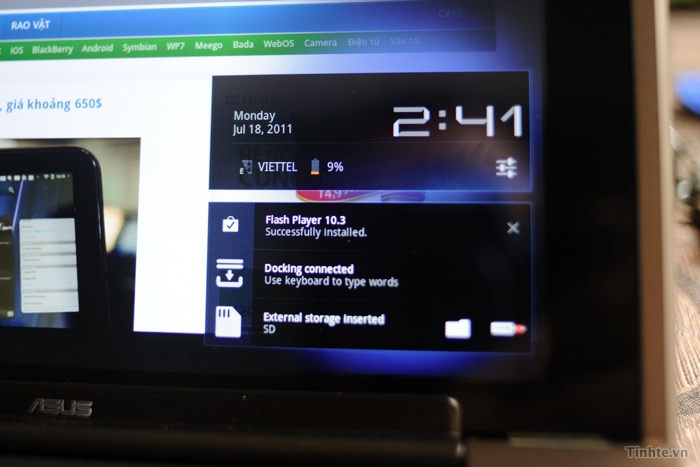
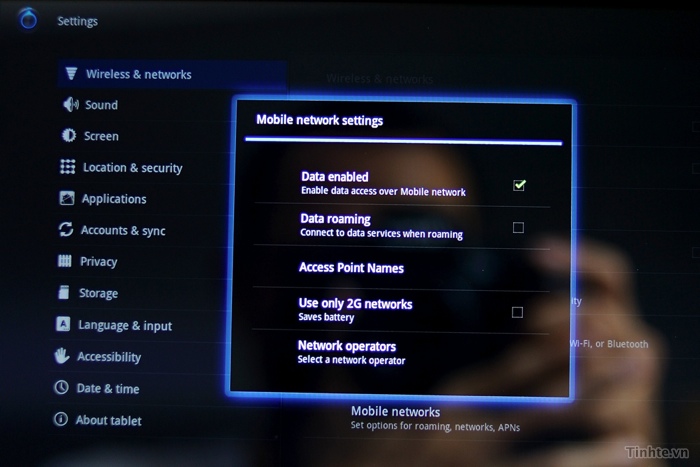
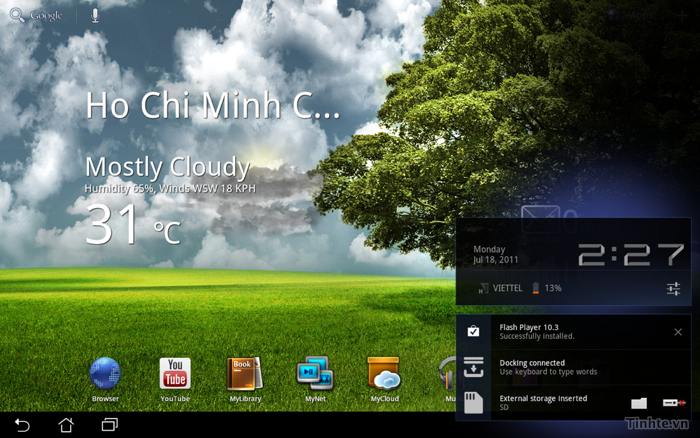
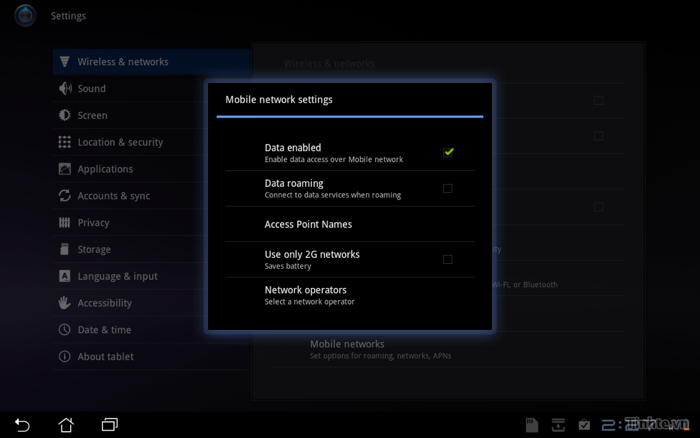
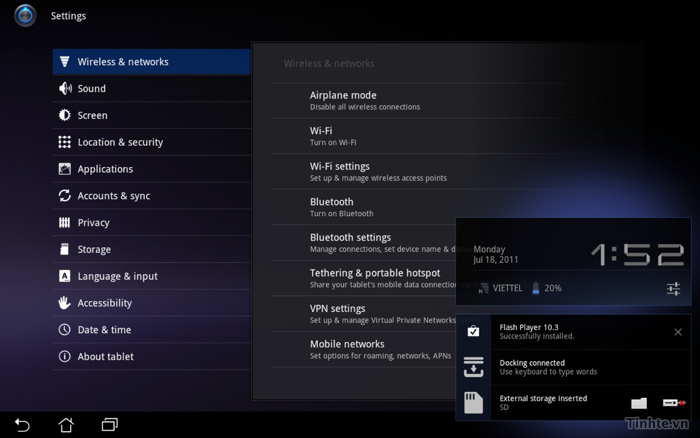
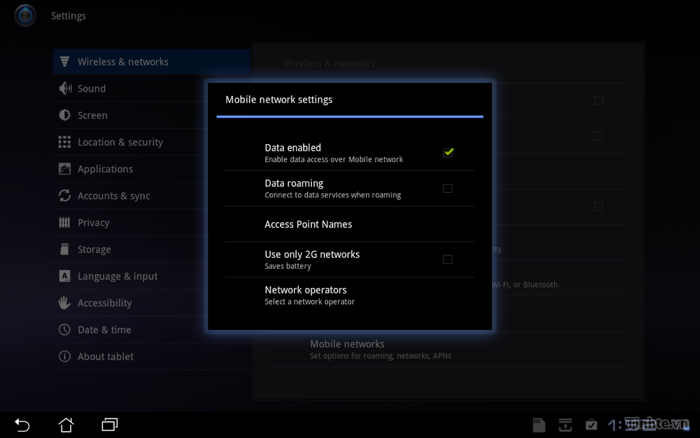
Hướng dẫn chi tiết cách cài đặt
Asus transformer (TF), chiếc máy tính bảng Android 3.0 bán chạy nhất trên thị trường hiện nay, tồn tại 1 nhược điểm là vẫn chưa hỗ trợ 3G. Nhưng điều đó không cản trở được các lập trình viên từ các diễn đàn xda-developers đã chuyển thành công các đoạn mã, driver hỗ trợ USB 3G từ Acer Iconia Tab sang cho TF.
1. Các File cần tải về: (tất cả là link Fshare)
- NVFlash: link
- Prime 1.5: link
- adb: link
- 3G-acerstock: link
- TF101_huawei: link
- Putty: link
2. Giải nén NV flash và Prime 1.5 vào cùng 1 thư mục (Ví dụ: thư mục 1)
3. Gắn cáp nối TF vào máy tính, đồng thời nhấn giữ Volume Up và Power đến khi máy tính báo nhận thiết bị mới có tên “APX” (lúc này vẫn chưa có driver điều khiển)
4. Mở Device Manager trên máy tính chọn đến APX (lúc này có dấu chấm than) chọn Update Driver, Browse from my computer, chọn đến thư mục USBPCDriver trong thư mục NVFlash vừa giải nén, đợi 1 lúc để máy cài đặt driver
5.Tiếp tục chạy file Download.bat trong thư mục NVFlash
6. Khi nvflash báo thành công, TF sẽ khởi động lại. Trong màn hình setup đầu tiên các bạn nhớ chọn phần connection là “mobile network and wifi”
7. Giải nén 3 file 3G-acerstock, adb, tf101_huawei, vừa tải vào cùng thư mục ( Ví dụ: thư mục 2)
8. Kết nối TF và máy tính sau đó chạy file install-TF101.bat
9. Vậy là đã hoàn thành phần cài đặt trên Transformer
* Tiếp theo bạn cần cài đặt USB 3G để có thể sử dụng trên TF: (khuyến khích sử dụng window xp)
Danh sách cái USB 3G được hỗ trợ:
* ZTE MF 639 (might need roaming enabled to get data working)
* Alcatel X225L (thx to urko95)
* Vodafone K3765-H
* Vodafone K3715
* Vodafone K3565 / Huawei E160
* Huawei E156G (thx to sh337 for testing)
* Huawei E169
* Huawai E170
* Huawai E171
* Huawei E173
* Huawei E1550
* Huawei E1692
* Huawei E1750
* Huawei E1752
* Huawei E1820
* HUAWEI K3520
* HUAWEI K3565 -Rev 2
1. Cắm USB 3G vào máy tính, cài đặt driver và các phần mềm đi kèm
2. Sau khi cài Driver, vào Device Manager, trong phần modem sẽ hiển thị thiết bị 3G vừa cài đặt
3. Double click vào USB modem để hiển thị cửa sổ properties, trong thẻ modem bạn có thể thấy thông tin port (ví dụ port: com16)
4. Mở Putty (download bên trên) chọn phần Serial dưới thẻ Connection, điền vào số port của USB modem (ở đây là com16)
5. 1 cửa sổ pop up sẽ xuất hiện, gõ lệnh: ATI, cửa sổ sẽ hiển thị tiếp các thông tin về USB modem. Tiếp tục đánh lệnh: AT^U2DIAG=0
6. Cắm USB vào TF, vào setting chỉnh thông số APN phù hợp với nhà mạng và hưởng thụ kết quả.
1. Các File cần tải về: (tất cả là link Fshare)
- NVFlash: link
- Prime 1.5: link
- adb: link
- 3G-acerstock: link
- TF101_huawei: link
- Putty: link
2. Giải nén NV flash và Prime 1.5 vào cùng 1 thư mục (Ví dụ: thư mục 1)
3. Gắn cáp nối TF vào máy tính, đồng thời nhấn giữ Volume Up và Power đến khi máy tính báo nhận thiết bị mới có tên “APX” (lúc này vẫn chưa có driver điều khiển)
4. Mở Device Manager trên máy tính chọn đến APX (lúc này có dấu chấm than) chọn Update Driver, Browse from my computer, chọn đến thư mục USBPCDriver trong thư mục NVFlash vừa giải nén, đợi 1 lúc để máy cài đặt driver
5.Tiếp tục chạy file Download.bat trong thư mục NVFlash
6. Khi nvflash báo thành công, TF sẽ khởi động lại. Trong màn hình setup đầu tiên các bạn nhớ chọn phần connection là “mobile network and wifi”
7. Giải nén 3 file 3G-acerstock, adb, tf101_huawei, vừa tải vào cùng thư mục ( Ví dụ: thư mục 2)
8. Kết nối TF và máy tính sau đó chạy file install-TF101.bat
9. Vậy là đã hoàn thành phần cài đặt trên Transformer
* Tiếp theo bạn cần cài đặt USB 3G để có thể sử dụng trên TF: (khuyến khích sử dụng window xp)
Danh sách cái USB 3G được hỗ trợ:
* ZTE MF 639 (might need roaming enabled to get data working)
* Alcatel X225L (thx to urko95)
* Vodafone K3765-H
* Vodafone K3715
* Vodafone K3565 / Huawei E160
* Huawei E156G (thx to sh337 for testing)
* Huawei E169
* Huawai E170
* Huawai E171
* Huawei E173
* Huawei E1550
* Huawei E1692
* Huawei E1750
* Huawei E1752
* Huawei E1820
* HUAWEI K3520
* HUAWEI K3565 -Rev 2
1. Cắm USB 3G vào máy tính, cài đặt driver và các phần mềm đi kèm
2. Sau khi cài Driver, vào Device Manager, trong phần modem sẽ hiển thị thiết bị 3G vừa cài đặt
3. Double click vào USB modem để hiển thị cửa sổ properties, trong thẻ modem bạn có thể thấy thông tin port (ví dụ port: com16)
4. Mở Putty (download bên trên) chọn phần Serial dưới thẻ Connection, điền vào số port của USB modem (ở đây là com16)
5. 1 cửa sổ pop up sẽ xuất hiện, gõ lệnh: ATI, cửa sổ sẽ hiển thị tiếp các thông tin về USB modem. Tiếp tục đánh lệnh: AT^U2DIAG=0
6. Cắm USB vào TF, vào setting chỉnh thông số APN phù hợp với nhà mạng và hưởng thụ kết quả.
Nguồn: Tinh Tế










